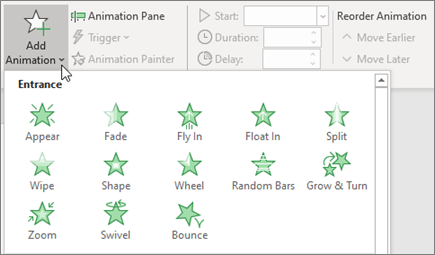Pateikties kūrimas
Temos
-
Pasirinkite skirtuką Dizainas.
-
Pasirinkite vieną iš elemento Temos parinkčių.
-
Pasirinkite vieną iš elemento Variantai parinkčių.
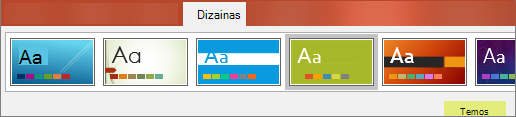
Dizaino įrankis
-
Įterpkite vieną ar daugiau paveikslėlių, elementų sąrašą ar datų sąrašą.
-
Atsidarys dizaino įrankio skydas. Pasirinkite norimą dizainą.
Taip pat galite atidaryti dizaino įrankį pažymėdami paveikslėlį, tada pasirinkdami Dizainas > Dizaino idėjos.
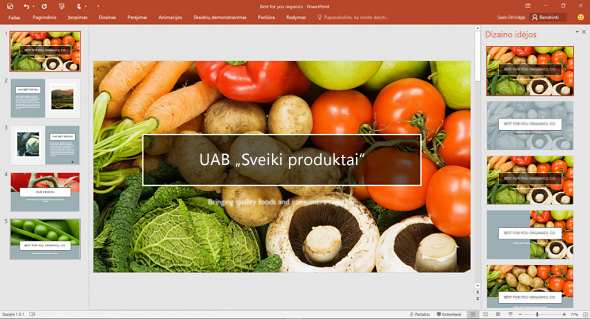
Skaidrių perėjimo įtraukimas
-
Pasirinkite skaidrę, į kurią norite įtraukti perėjimą.
-
Pasirinkite skirtuką perėjimai ir norimą perėjimą. Jis akimirksniu bus peržiūrimas.
-
Kai kurie perėjimai turi efektų parinktis , kurias galite pasirinkti.
Taip pat galite nustatyti perėjimo trukmę ir pasirinkti taikyti visiems , kad pritaikytumėte tą patį perėjimą visoms skaidrėms.

Animacijos įtraukimas
-
Pažymėkite objektą arba tekstą, į kurį norite įtraukti perėjimą.
-
Pasirinkite skirtuką animacijos ir norimą animaciją. Jis akimirksniu bus peržiūrimas.
-
Kai kurios animacijos turi efektų parinktis , kurias galite pasirinkti.
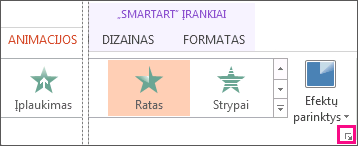
Animacijų ir efektų valdymas
-
Pažymėkite norimą animuoti tekstą ar objektą.
-
Naudokite sumažėjimą, jei norite pakeisti, kai bus paleistaanimacija, kai spustelėtasAnkstesnisarba po ankstesnės animacijos. Taip pat galite pasirinkti trukmę arba uždelsimo laiką.
-
Norėdami pakeisti animaciją, pasirinkite įtraukti animacijąir išplečiamajame sąraše pasirinkite naują tipą.
-
Norėdami matyti visus valdiklius, pasirinkite animacijos sritis.